Drukowanie plików w skrzynce pocztowej
Pliki zapisane w skrzynce pocztowej można drukować za pomocą panelu sterowania urządzenia lub Remote UI (Zdalny interfejs użytkownika).
Jeśli ustawienia drukowania są zapisane w pliku, można drukować przy użyciu zapisanych ustawień drukowania bez konieczności konfigurowania ustawień podczas drukowania.
Jeśli ustawienia drukowania są zapisane w pliku, można drukować przy użyciu zapisanych ustawień drukowania bez konieczności konfigurowania ustawień podczas drukowania.
W tej sekcji opisano sposób drukowania przy użyciu panelu sterowania.
Drukując przy użyciu Remote UI (Zdalny interfejs użytkownika) z komputera, drukuj z poziomu ekranu [Access Received/Stored Files] na stronie głównej. Zarządzanie urządzeniem z komputera (Remote UI (Zdalny interfejs użytkownika))
Drukując przy użyciu Remote UI (Zdalny interfejs użytkownika) z komputera, drukuj z poziomu ekranu [Access Received/Stored Files] na stronie głównej. Zarządzanie urządzeniem z komputera (Remote UI (Zdalny interfejs użytkownika))
1
Na panelu sterowania naciśnij [Dostęp do zapisanych plików] na ekranie [Strona główna]. Ekran [Strona główna]
Wyświetlony zostanie ekran wyboru schowka.
2
Naciśnij [Skrzynka pocztowa].
3
Wybierz skrzynkę pocztową zawierającą plik, który chcesz wydrukować.
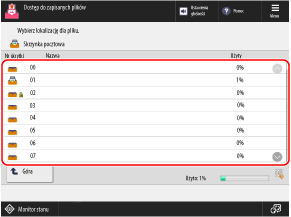
Można także bezpośrednio określić skrzynkę pocztową, używając klawiszy numerycznych do wprowadzenia numeru skrzynki.
Jeśli zostanie wyświetlony ekran wprowadzania kodu PIN, wprowadź kod PIN ustawiony dla skrzynki pocztowej, a następnie naciśnij [OK].
Użyj ikony, aby sprawdzić stan skrzynki pocztowej.
[ ]: Plik został zapisany.
]: Plik został zapisany.
 ]: Plik został zapisany.
]: Plik został zapisany.[ ]: Plik nie został zapisany.
]: Plik nie został zapisany.
 ]: Plik nie został zapisany.
]: Plik nie został zapisany.[ ]: Kod PIN jest ustawiony. Ustawienia skrzynki pocztowej
]: Kod PIN jest ustawiony. Ustawienia skrzynki pocztowej
 ]: Kod PIN jest ustawiony. Ustawienia skrzynki pocztowej
]: Kod PIN jest ustawiony. Ustawienia skrzynki pocztowejWybierz plik do wydruku i naciśnij [Drukuj].
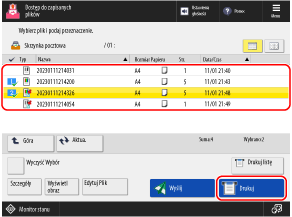
Można wybrać i wydrukować maksymalnie 100 plików z tej samej skrzynki pocztowej na raz.
* W przypadku wybrania wielu plików pliki zostaną wydrukowane w kolejności, w jakiej zostały wybrane (kolejność numerów pól wyboru).
W plikach z ikoną [ ] zapisane są ustawienia drukowania.
] zapisane są ustawienia drukowania.
 ] zapisane są ustawienia drukowania.
] zapisane są ustawienia drukowania.5
Wprowadź liczbę wydruków za pomocą przycisków numerycznych.
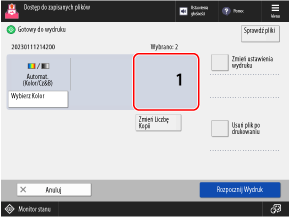
W przypadku wybrania wielu plików naciśnij w kroku 4, naciśnij [Zmień Liczbę Kopii] i wprowadź liczbę wydruków.
6
W razie potrzeby skonfiguruj ustawienia drukowania.
Aby skonfigurować ustawienia drukowania, naciśnij przycisk [Zmień ustawienia wydruku]. Skonfiguruj drukowanie dwustronne i dostosuj jakość obrazu oraz inne ustawienia do swojego dokumentu i celu.
Aby wydrukować zgodnie z ustawieniami drukowania zapisanymi w pliku, nie naciskaj przycisku [Zmień ustawienia wydruku]. Naciśnięcie przycisku [Zmień ustawienia wydruku] może wyłączyć zapisane ustawienia drukowania.
7
Naciśnij [Rozpocznij Wydruk].
Rozpoczyna się drukowanie.
Aby anulować drukowanie, naciśnij na [Anuluj]. Anulowanie drukowania za pomocą panelu sterowania
Użyj [ Monitor stanu], aby sprawdzić status i dziennik zadań drukowania. Wyświetlanie stanu i dziennika zadań drukowania
Monitor stanu], aby sprawdzić status i dziennik zadań drukowania. Wyświetlanie stanu i dziennika zadań drukowania
 Monitor stanu], aby sprawdzić status i dziennik zadań drukowania. Wyświetlanie stanu i dziennika zadań drukowania
Monitor stanu], aby sprawdzić status i dziennik zadań drukowania. Wyświetlanie stanu i dziennika zadań drukowaniaUWAGA
Pliki przesłane z komputera do urządzenia i zapisane mogą zawierać ustawienia niezgodne z urządzeniem. W takim przypadku wydruk pliku może nie być możliwy.
Procesy obsługiwane przez urządzenie, w tym drukowanie, są zarządzane jako zadania. Jednocześnie można wydrukować do 100 zadań (zadań oczekujących na wydruk) w skrzynce pocztowej.